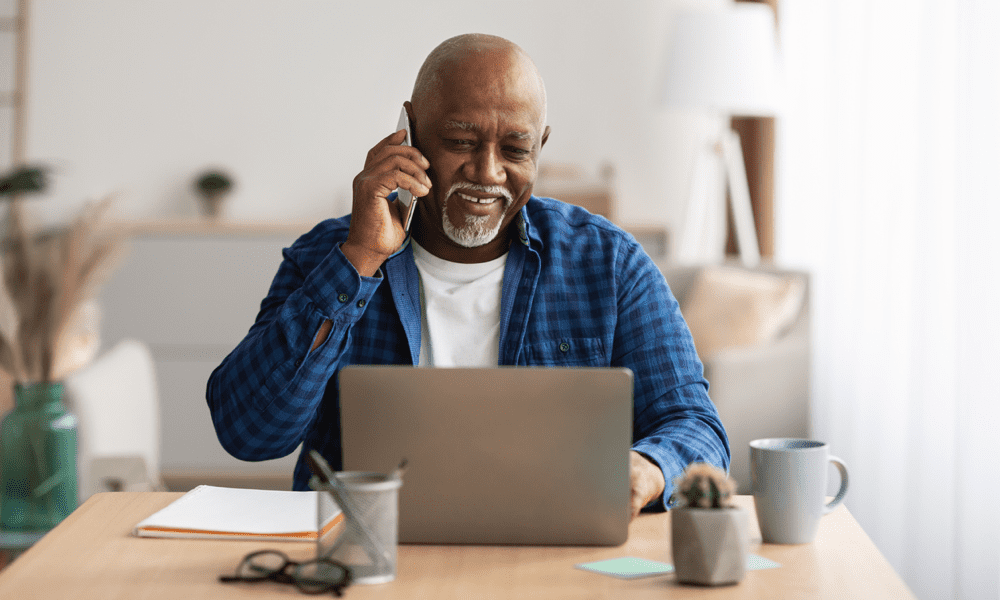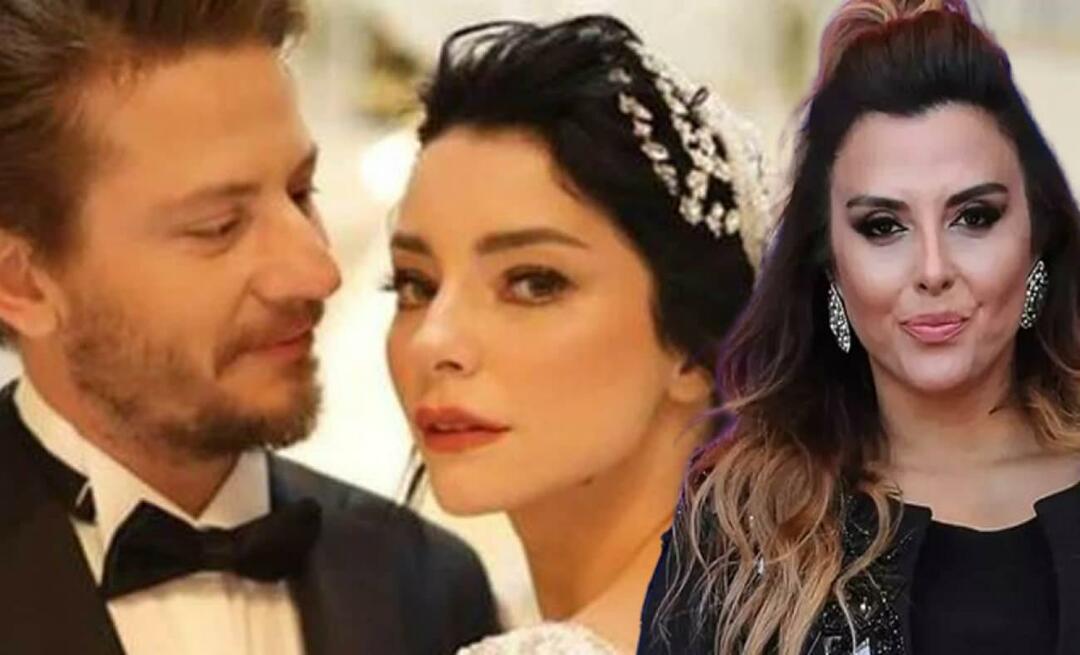Како омогућити две фактор аутентификацију за Мицрософт Оффице 365
Мајкрософт Офис Безбедност / / March 17, 2020
Последњи пут ажурирано

Корисници Оффице 365 могу добити двостепену аутентификацију помоћу функције мултифакторских аутентификација Мицрософт Азуре. Ево како то омогућити.
У овом делу ћемо вам показати како да подесите мултифакторску аутентификацију (ака двофакторна аутентификација) у Оффице 365.
Ми смо се фокусирали на двофакторска аутентификација у последње време, и то са добрим разлогом. Пријетња од угрожавања наших личних података је реална - ако Иахоо! и Дропбок се може покварити, онда свако може - а безбедносне предности двофакторске аутентификације су снажне и једноставне за имплементацију. Већина главних добављача услуга на мрежи нуди двофакторску провјеру аутентичности (која се понекад назива и 2ФА или мултифакторска провјера аутентичности), а Мицрософт Оффице 365 се не разликује. Наравно, двофакторска провјера аутентичности неће вас учинити 100% сигурнијим од хакера него ношењем сигурносног појаса док возите аутопутем, учинит ћете 100% сигурним од саобраћајне несреће. Али однос ублажавања ризика и непријатности је тако висок, да би предузимање додатних корака требало бити здрав разум.
Ево како је лако подесити двофакторну аутентификацију у Оффице 365.
За администраторе: Омогућавање Азуреве мулти-факторске ауторизације на мрежи
Пре него што поједини корисници система Оффице 365 могу да започну коришћење мултифакторске ауторизације, мрежни администратор то мора да омогући. Ако сте мрежни администратор, ево шта треба да урадите.
Пријавите се у Оффице 365, а затим отворите Оффице 365 Админ Центер. Кликните на Више –> Сетуп Азуре мулти-фацтор аутх.
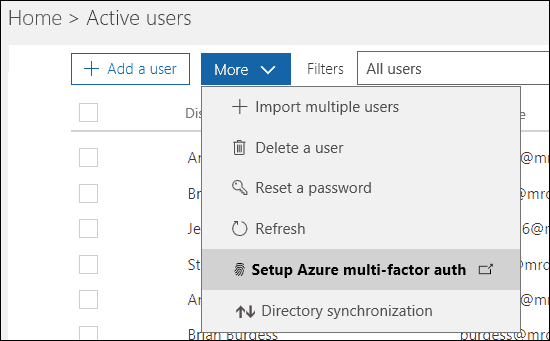
На следећем екрану биће наведени сваки корисник и њихов статус мултифакторских ауторских права. Одаберите корисника (кориснике) које желите омогућити и кликните Омогући.
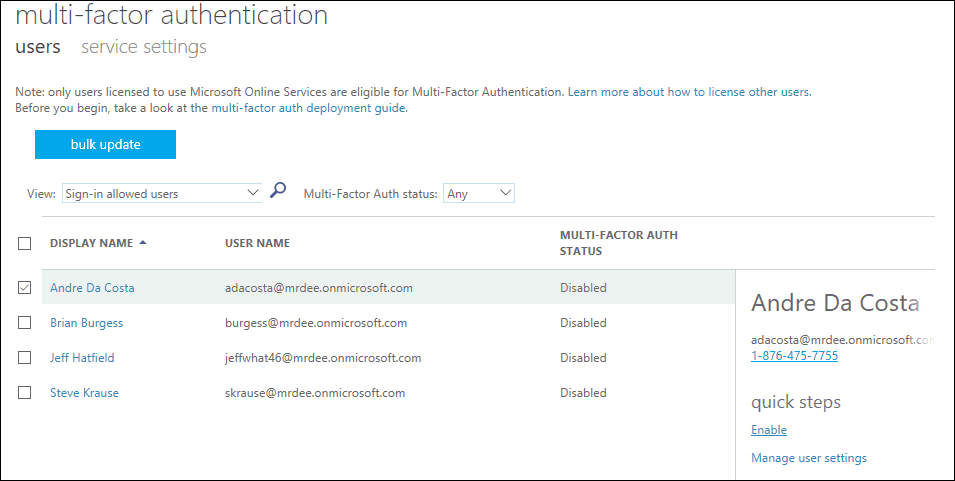
За кориснике: Постављање мултифакторске провјере аутентичности у програму Оффице 365
Једном када ваш администратор омогући мултифакторно аутх, корисник контролише поступак подешавања.
Покрените било који од Услуге Оффице 365 а затим почнете да се пријављујете. Оффице 365 ће вас обавестити да је 2ФА сада омогућена на вашем налогу и наставите са подешавањем пре него што наставите. За потребе овог чланка користићу СхареПоинт апликацију за иОС.
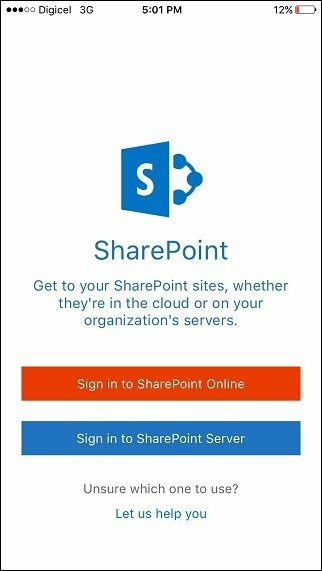
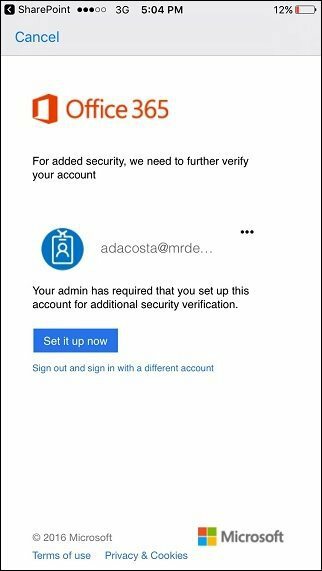
Изаберите одговарајући начин верификације, било путем е-поште или телефона. Отишао сам с СМС-ом. Славина Контактирај ме затим причекајте да стигне верификациони код.
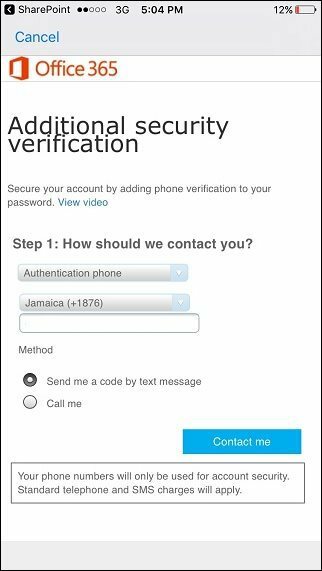
Након што примите верификациони код, унесите га, тапните на Проверити затим тапните на Готово да бисте довршили поступак.
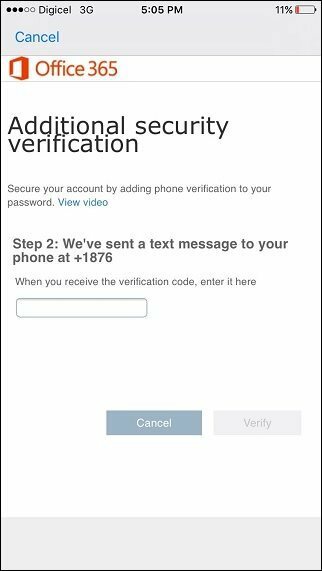
Имајте на уму да неке апликације за Оффице 365 за рачунаре не могу да користе телефон за заштиту налога. Ово укључује Мицрософт Оффице, Оутлоок и Аппле Маил. За апликације попут ове, мораћете да креирате лозинку за апликацију као замену за ваш посао или налог за пошту. Оффице 365 пружиће вам везу за креирање лозинке за апликацију. Посетите га пре него што кликнете Готово.
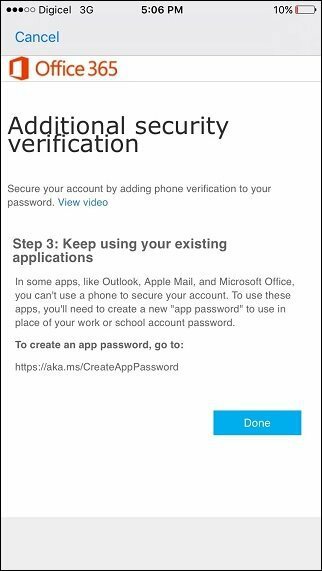
И то је то. Једном када поставите 2ФА на једну апликацију Оффице 365, ваш уређај ће бити верификован за све Оффице 365 апликације, јер сви користе исте податке за пријаву. Када је омогућена 2ФА, добићете додатни ниво заштите од свакога ко покуша приступити вашим личним или радним датотекама или порукама са неовлашћеног уређаја. Ако вас занимају више безбедносних опција за ваше Мицрософт услуге, погледајте наше Чланак Мицрософт Аутхентицатор за иОС.